第04讲 构建域控制器PPT课件
- 格式:ppt
- 大小:758.50 KB
- 文档页数:16
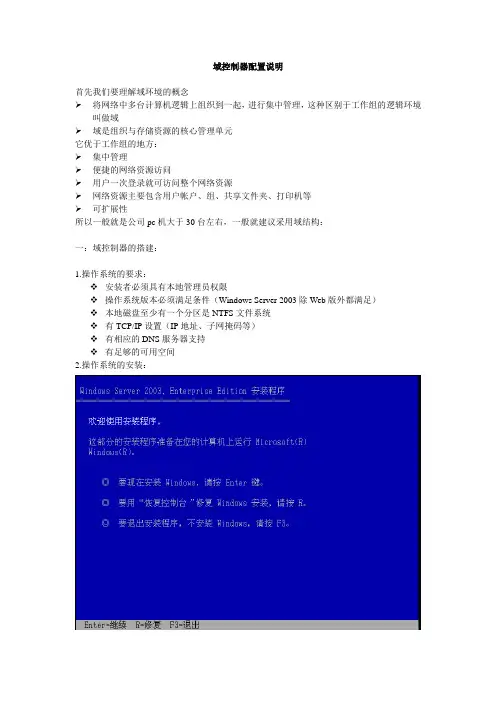
域控制器配置说明首先我们要理解域环境的概念将网络中多台计算机逻辑上组织到一起,进行集中管理,这种区别于工作组的逻辑环境叫做域域是组织与存储资源的核心管理单元它优于工作组的地方:集中管理便捷的网络资源访问用户一次登录就可访问整个网络资源网络资源主要包含用户帐户、组、共享文件夹、打印机等可扩展性所以一般就是公司pc机大于30台左右,一般就建议采用域结构:一:域控制器的搭建:1.操作系统的要求:安装者必须具有本地管理员权限操作系统版本必须满足条件(Windows Server 2003除Web版外都满足)本地磁盘至少有一个分区是NTFS文件系统有TCP/IP设置(IP地址、子网掩码等)有相应的DNS服务器支持有足够的可用空间2.操作系统的安装:按Enter键创建分区:格式化分区,一般用NTFS(快)区别,此选项为不检测磁盘。
系统正在安装。
3.域环境的搭建:启动安装向导,使用管理您的服务器向导使用命令DCPROMO(推荐使用第二种方法)注意,安装的时候一定要有静态的IP地址和DNS。
安装向导:第一项为,新的域控制器:也就是在域林中新建一个域控制器。
第二项为,现有域控制器的额外控制器,即为现有域控制器的一个备份。
实现很好冗余选择在新林中的域:解释上面很详细。
DNS的建立,这步为最重要的,安装的时候请将2003的安装光盘放入到光驱中去,因为DNS的安装必须读取I386里面的文件:这就是必须要个NTFS分区的原因:对于新手,我们建议算在第二项。
安装域,等待········完成之后重启就OK了重启之后,我没就可以看到管理工具里面多了活动目录和DNS、域安全策略等,说明域控制器已经搭建完成!4.域控制器的管理。
1.组织单位的管理这是域控制器默认的几个OU,及为管理单元,我没可以手动新建!----右击---新建----组织单位。
(组织单位相当于一个容器,可以多容器内的用户进行统一设置,也可以实现OU委派等)2.组的管理,组,就是用于赋予权限的安全组织,一般控制文件的权限就用组来完成,可以右击一个组织单元,也可右击oleship.con新建,我们可以做个规划,新建一个gorup的组织单位,然后在里面再新建组:说明:作用域是指组的作用范围,当处于多域环境中就尤为重要了,组类型,安全组,主要用于控制权限,而通讯组主要用于exchange发送邮件。
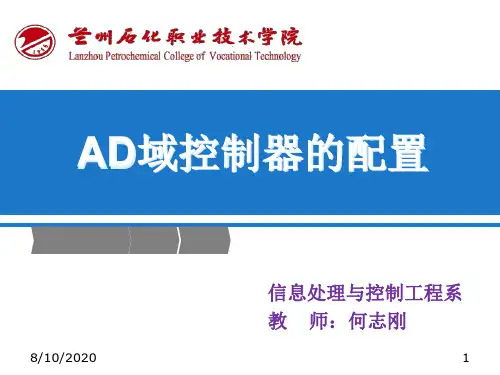

![4.2.1 建立第一台域控制器[共8页]](https://uimg.taocdn.com/2182c1be25c52cc58ad6bed2.webp)
网络操作系统——Windows Server 2008篇84域用户的账号通过域的安全验证后,即可访问网络中的各种资源,服务器的角色可以改变,例如服务器在删除活动目录时,如果是域中最后一个域控制器,则使该服务器成为独立服务器,如果不是域中唯一的域控制器,则将使该服务器成为成员服务器。
同时独立服务器既可以转换为域控制器,也可以加入到某个域成为成员服务器。
4.2 任务1—安装Windows Server 2008域控制器【任务描述】企业网络采用域的组织结构,可以使局域网的管理工作变得更集中、更容易、更方便。
虽然活动目录具有强大的功能,但是安装Windows Server 2008操作系统时并未自动生成活动目录。
因此,管理员必须通过安装活动目录来建立域控制器,并通过活动目录的管理来实现针对各种对象的动态管理与服务。
同时客户机登录域的操作也是组建域网络必不可少的部分,也是网络管理员应该熟练掌握的基本技能之一。
【任务目标】作为网络管理员,只有明确安装域控制器的条件和准备工作,掌握域网络的组建流程和操作技术,才能在服务器上安装好Windows Server 2008操作系统。
为此,可以启用活动目录安装向导,在成功安装活动目录后,将使一个独立服务器升级为域控制器。
同时通过该任务,还应能够区分登录窗口,例如是登录域不是登录本机的登录框。
4.2.1 建立第一台域控制器活动目录是Windows Server 2008非常关键的服务,它不是孤立的,而是与许多协议和服务有着非常紧密的关系,并涉及整个操作系统的结构和安全。
因此,活动目录的安装并非一般Windows 组件那样简单,必须在安装前完成一系列的准备,注意事项如下。
(1)文件系统和网络协议:Windows Server 2008所在的分区必须是NTFS 文件系统,同样活动目录必须安装在NTFS 分区,同时计算机上要正确安装了网卡驱动程序,并启用了TCP/IP 协议簇。
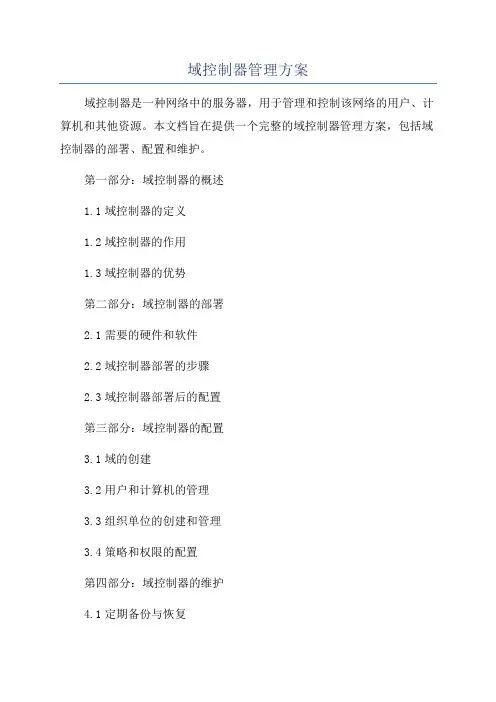
域控制器管理方案
域控制器是一种网络中的服务器,用于管理和控制该网络的用户、计算机和其他资源。
本文档旨在提供一个完整的域控制器管理方案,包括域控制器的部署、配置和维护。
第一部分:域控制器的概述
1.1域控制器的定义
1.2域控制器的作用
1.3域控制器的优势
第二部分:域控制器的部署
2.1需要的硬件和软件
2.2域控制器部署的步骤
2.3域控制器部署后的配置
第三部分:域控制器的配置
3.1域的创建
3.2用户和计算机的管理
3.3组织单位的创建和管理
3.4策略和权限的配置
第四部分:域控制器的维护
4.1定期备份与恢复
4.2安全性管理
4.3故障排除和修复
4.4域控制器的更新和升级
第五部分:域控制器管理的最佳实践5.1有效的用户和组织单位管理
5.2安全策略的实施
5.3高可用性和容错性的配置
5.4监控和性能优化
第六部分:常见问题解答
6.1如何添加或删除域控制器?
6.2如何配置域的信任关系?
6.3如何重置域管理员密码?
6.4如何处理域控制器的故障?
第七部分:域控制器管理的注意事项7.1遵循最佳实践
7.2定期备份与恢复
7.3保持域的健康状态
7.4定期审计域控制器
结论
本文档提供了一个完整的域控制器管理方案,包括域控制器的部署、
配置和维护。
通过遵循最佳实践和注意事项,可以有效地管理和维护域控
制器,确保网络的安全和稳定性。
同时,本文档还提供了常见问题的解答,帮助管理员更好地理解和解决域控制器管理中遇到的问题。

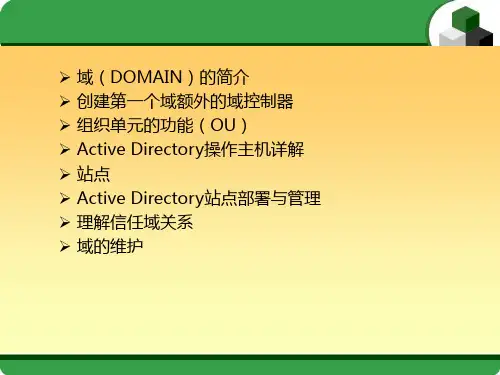
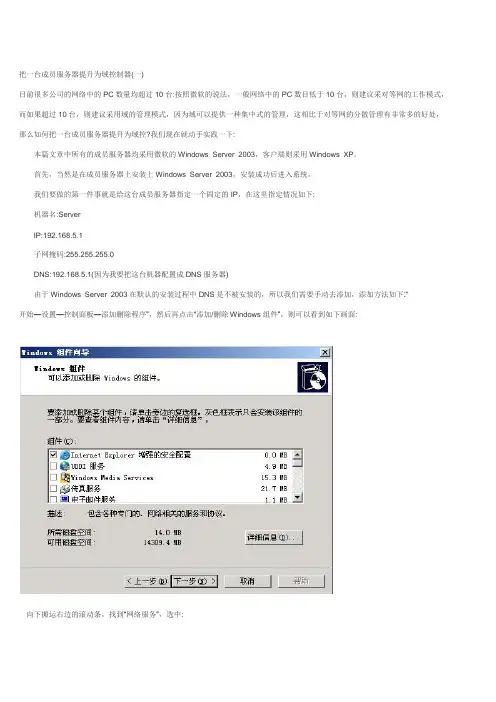
把一台成员服务器提升为域控制器(一)目前很多公司的网络中的PC数量均超过10台:按照微软的说法,一般网络中的PC数目低于10台,则建议采对等网的工作模式,而如果超过10台,则建议采用域的管理模式,因为域可以提供一种集中式的管理,这相比于对等网的分散管理有非常多的好处,那么如何把一台成员服务器提升为域控?我们现在就动手实践一下:本篇文章中所有的成员服务器均采用微软的Windows Server 2003,客户端则采用Windows XP。
首先,当然是在成员服务器上安装上Windows Server 2003,安装成功后进入系统,我们要做的第一件事就是给这台成员服务器指定一个固定的IP,在这里指定情况如下:机器名:ServerIP:192.168.5.1子网掩码:255.255.255.0DNS:192.168.5.1(因为我要把这台机器配置成DNS服务器)由于Windows Server 2003在默认的安装过程中DNS是不被安装的,所以我们需要手动去添加,添加方法如下:“开始—设置—控制面板—添加删除程序”,然后再点击“添加/删除Windows组件”,则可以看到如下画面:向下搬运右边的滚动条,找到“网络服务”,选中:默认情况下所有的网络服务都会被添加,可以点击下面的“详细信息”进行自定义安装,由于在这里只需要DNS,所以把其它的全都去掉了,以后需要的时候再安装:然后就是点“确定”,一直点“下一步”就可以完成整个DNS的安装。
在整个安装过程中请保证Windows Server 2003安装光盘位于光驱中,否则会出现找不到文件的提示,那就需要手动定位了。
安装完DNS以后,就可以进行提升操作了,先点击“开始—运行”,输入“Dcpromo”,然后回车就可以看到“Active Directory安装向导”在这里直接点击“下一步”:这里是一个兼容性的要求,Windows 95及NT 4 SP3以前的版本无法登陆运行到Windows Server 2003的域控制器,我建议大家尽量采用Windows 2000及以上的操作系统来做为客户端。
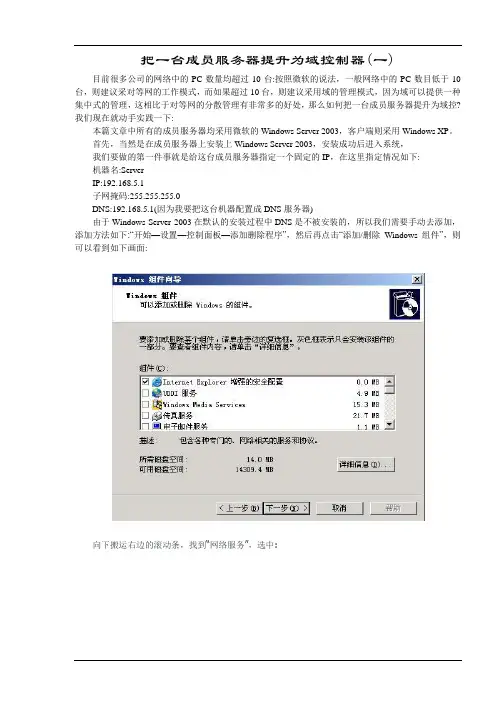
把一台成员服务器提升为域控制器(一) 目前很多公司的网络中的PC数量均超过10台:按照微软的说法,一般网络中的PC数目低于10台,则建议采对等网的工作模式,而如果超过10台,则建议采用域的管理模式,因为域可以提供一种集中式的管理,这相比于对等网的分散管理有非常多的好处,那么如何把一台成员服务器提升为域控?我们现在就动手实践一下:本篇文章中所有的成员服务器均采用微软的Windows Server 2003,客户端则采用Windows XP。
首先,当然是在成员服务器上安装上Windows Server 2003,安装成功后进入系统,我们要做的第一件事就是给这台成员服务器指定一个固定的IP,在这里指定情况如下:机器名:ServerIP:192.168.5.1子网掩码:255.255.255.0DNS:192.168.5.1(因为我要把这台机器配置成DNS服务器)由于Windows Server 2003在默认的安装过程中DNS是不被安装的,所以我们需要手动去添加,添加方法如下:“开始—设置—控制面板—添加删除程序”,然后再点击“添加/删除Windows组件”,则可以看到如下画面:向下搬运右边的滚动条,找到“网络服务”,选中:默认情况下所有的网络服务都会被添加,可以点击下面的“详细信息”进行自定义安装,由于在这里只需要DNS,所以把其它的全都去掉了,以后需要的时候再安装:然后就是点“确定”,一直点“下一步”就可以完成整个DNS的安装。
在整个安装过程中请保证Windows Server 2003安装光盘位于光驱中,否则会出现找不到文件的提示,那就需要手动定位了。
安装完DNS以后,就可以进行提升操作了,先点击“开始—运行”,输入“Dcpromo”,然后回车就可以看到“Active Directory安装向导”在这里直接点击“下一步”:这里是一个兼容性的要求,Windows 95及NT 4 SP3以前的版本无法登陆运行到Windows Server 2003的域控制器,我建议大家尽量采用Windows 2000及以上的操作系统来做为客户端。

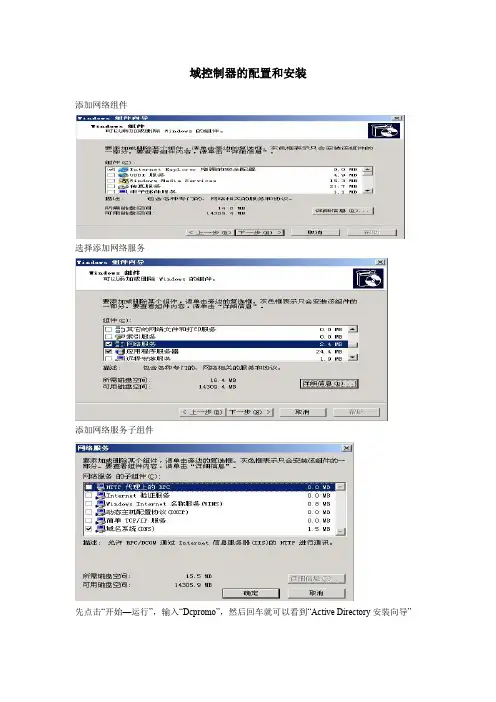
域控制器的配置和安装
添加网络组件
选择添加网络服务
添加网络服务子组件
先点击―开始—运行‖,输入―Dcpromo‖,然后回车就可以看到―Active Directory安装向导‖
在这里直接点击―下一步
然后点击―下一步
然后点―下一步
输入新的域名,然后点―下一步
还原管理员密码为123456
登陆到域
打开计算机属性,计算机属于域
运行―dsa.msc‖,出现―AD用户和计算机‖管理控制台:
新建组织单元rs(人事部)
新建组织单元cw(财务部)
新建组织单元xb(计算机工程系)
新建组织单元xiaob(学院办公室)
新建组织单元xxzx(信息中心)
先来新建一个用户,展开―‖,点―新建‖-―用户‖
设置新用户名为rsb
设置密码为123456
新用户创建成功
创建新用户
配置安全策略
在开始菜单点击—管理工具—域安全策略—安全设置—账号策略
配置RAID5
添加新硬盘(至少3块)
内存选择为3G
右击我的电脑选择计算机管理—磁盘管理
右击磁盘–初始化磁盘
把磁盘转换成动态磁盘
新建卷
选择RAID5
添加全部磁盘
继续下一步
选择完成
正在进行格式化
磁盘配置完成。
大力加强学习型党组织建设在争先创优活动中全面提升法院工作水平作者:丹东市中级人民法院院长孙克敏发布时间:2011-01-07 11:46:58在这里把“隶属于”改成域,并输入:“”,并点确定,这是会出现如下画面:建设学习型党组织是党的十七届四中全会提出的重大战略任务,是中央加强和改进新形势下党的建设的重要举措,也是建设人人学习、终身学习的学习型社会的重要基础。
市法院党组根据市委的部署和要求,从全市法院工作实际和队伍建设实际出发,以学习型领导班子建设带动学习型党组织建设,结合“争先创优”活动和“人民法官为人民”主题实践活动,全面加强班子队伍建设,不断改进司法作风,积极能动司法,保障民生,服务发展,全力推进社会矛盾化解、社会管理创新、公正廉洁执法三项重点工作,推动全市法院工作实现新发展。
一、深刻认识建设学习型党组织对加强全市法院工作的重要意义输入刚刚在域控上建的那个“swg”的帐号,点确定:重视学习、坚持学习、善于学习,是我们党保持先进性,成功应对各种困难挑战,引领中国发展进步的重要因素。
建设学习型党组织,是党中央面对形势、任务和环境的新变化新考验,从推进科学发展,促进社会和谐的高度做出的战略决策,意义重大,影响深远。
全市法院的党员特别是各级领导干部一定要认真学习、深刻理解、积极贯彻《关于推进学习型党组织建设的意见》,以扎实富有成效的学习,坚定理想信念,坚持“三个至上”指导思想,提升政治素养和司法为民能力,践行为大局服务,为人民司法的工作主题。
深入开展学习型党组织建设是加强法院队伍建设,增强党组织凝聚力、战斗力的有力措施。
党员干部是法院队伍的主体,抓好了党员队伍建设,就抓住了法院队伍建设的关键。
建设学习型党组织就是要坚持科学理论武装,牢固树立社会主义法治理念,坚定人民法院工作正确政治方向;就是要全面提高法院队伍整体素质,促进法院干警全面发展,更好地履行人民法院职能使命。
通过扎实开展学习型党组织建设,进一步加强领导班子和党员领导干部队伍建设,不断增强党组织的凝聚力和战斗力,充分发挥法院党组织的领导核心、战斗堡垒作用和党员的先锋模范作用,确保党员干部始终保持先进性,并带动全体干警不断提高思想政治素质,为推动科学发展和实现法院自身科学发展提供坚强组织保证。
Windows 2003 域管理控制器图解首先,当然是在成员服务器上安装上Windows Server 2003,安装成功后进入系统,我们要做的第一件事就是给这台成员服务器指定一个固定的IP,在这里指定情况如下:机器名:ServerIP:192.168.5.1子网掩码:255.255.255.0DNS:192.168.5.1(因为我要把这台机器配置成DNS服务器)由于Windows Server 2003在默认的安装过程中DNS是不被安装的,所以我们需要手动去添加,添加方法如下:“开始—设置—控制面板—添加删除程序”,然后再点击“添加/删除Windows组件”,则可以看到如下画面:向下搬运右边的滚动条,找到“网络服务”,选中:默认情况下所有的网络服务都会被添加,可以点击下面的“详细信息”进行自定义安装,由于在这里只需要DNS,所以把其它的全都去掉了,以后需要的时候再安装:然后就是点“确定”,一直点“下一步”就可以完成整个DNS的安装。
在整个安装过程中请保证Windows Server 2003安装光盘位于光驱中,否则会出现找不到文件的提示,那就需要手动定位了。
安装完DNS以后,就可以进行提升操作了,先点击“开始—运行”,输入“Dcpromo”,然后回车就可以看到“Active Directory安装向导”在这里直接点击“下一步”:这里是一个兼容性的要求,Windows 95及NT 4 SP3以前的版本无法登陆运行到Windows Server 2003的域控制器,我建议大家尽量采用Windows 2000及以上的操作系统来做为客户端。
然后点击“下一步”:在这里由于这是第一台域控制器,所以选择第一项:“新域的域控制器”,然后点“下一步”:既然是第一台域控,那么当然也是选择“在新林中的域”:在这里我们要指定一个域名,我在这里指定的是,这里是指定NetBIOS名,注意千万别和下面的客户端冲突,也就是说整个网络里不能再有一台PC的计算机名叫“demo”,虽然这里可以修改,但个人建议还是采用默认的好,省得以后麻烦。